Mencerahkan gambar muka dengan Snapseed
Pada artikel kali ini kita membahas bagaimana cara mencerahkan gambar muka pada foto yang terlihat kurang pencahayaan pada foto portrait, dan pada pembahasan ini menggunakan aplikasi perangkat mobile yaitu Snapseed. Ini merupakan salah satu aplikasi yang sering saya gunakan untuk mengedit gambar.
Snapseed adalah sebuah aplikasi pengeditan foto yang tersedia untuk perangkat mobile, yang dikembangkan oleh Google. Aplikasi ini memungkinkan pengguna untuk mengedit foto secara cepat dan mudah dengan menggunakan berbagai alat dan fitur pengeditan yang tersedia, seperti koreksi warna, efek, filter, dan lain-lain. Snapseed juga dilengkapi dengan kontrol manual yang memungkinkan pengguna untuk mengatur kecerahan, kontras, saturasi, dan lain-lain secara detail.
Selain itu, Snapseed juga memiliki beberapa fitur unik, seperti Selective Adjust, yang memungkinkan pengguna untuk memilih dan mengedit bagian tertentu dari foto dengan presisi yang lebih tinggi, serta fitur Tune Image, yang memungkinkan pengguna untuk melakukan pengaturan keseluruhan pada foto dengan mudah. Snapseed dapat diunduh secara gratis di Google Play Store atau Apple App Store.
Pada pembahasan ini saya menggunakan Android, diluar itu tampilannya kemungkinan berbeda. Maka kalian sesuaikan sendiri.
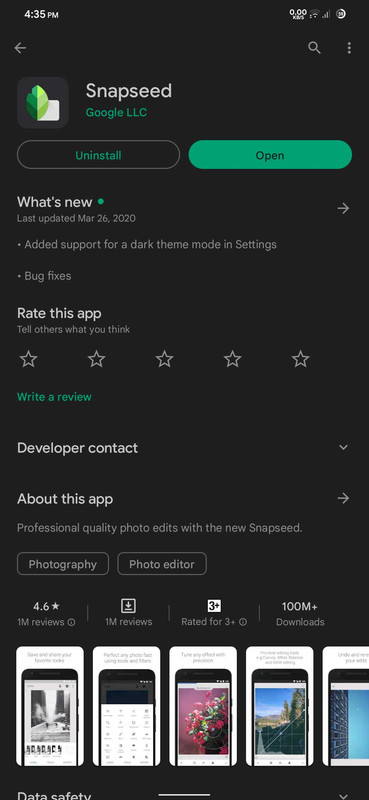
Mengunduh aplikasi Snapseed
Berikut ini tautan untuk mengunduh aplikasinya di Play Store.

Membuka aplikasi Snapseed
Setelah mengunduh aplikasi Snapseed, kita buka aplikasi tersebut.
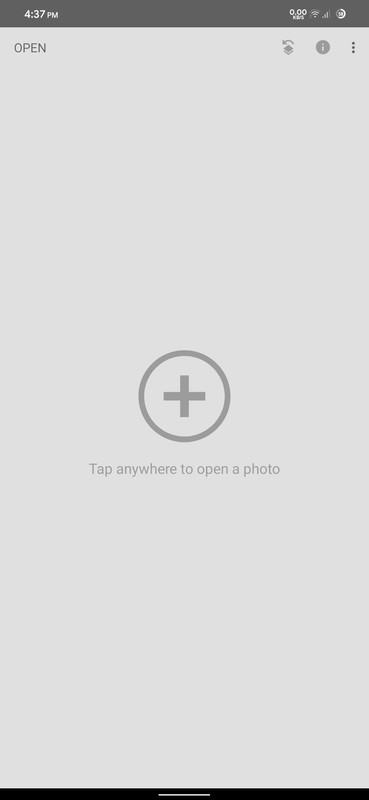
Membuka gambar
Selanjutnya membuka file gambar yang akan diedit, disini saya membukanya pada aplikasi Snapseed.

Atau bisa membuka foto dahulu dari aplikasi Gallery, lalu membagikannya atau share ke aplikasi Snapseed.

Pilih Tools
Setelah foto terbuka di aplikasi Snapseed, pilih Tools.
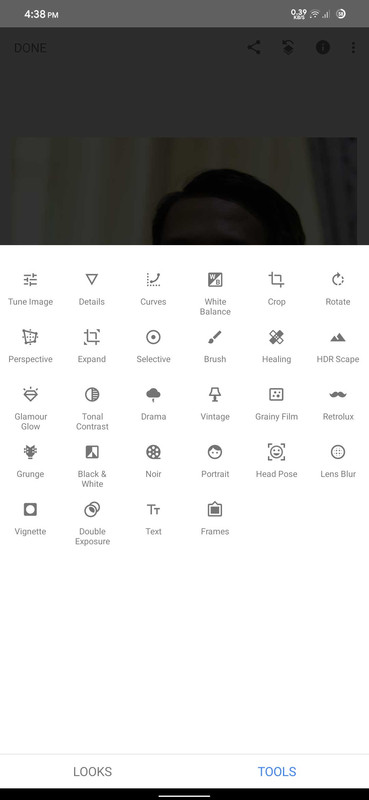
Pilih Portrait
Tampil beberapa pilihan icon menu, lalu pilih menu Portrait.

Pilih Spotlight 2
Tampil beberapa pilihan lagi, pilih Spotlight 2. Bisa disesuaikan lagi dengan menyentuh gambar yang diedit dan geser ke kiri atau kanan untuk mengatur kurang lebihnya, juga geser ke atas atau bawah untuk mengatur Face Spotlight, Skin Smoothing, Eye Clarity.

Selesai
Setelah itu pilih Done atau pilih icon bagikan, maka telah selesai.
Berikut ini perbedaan hasil edit mencerahkan gambar muka menggunakan aplikasi Snapseed:

Sebelum

Sesudah
No comments:
Post a Comment
Terima kasih telah berkunjung dan membaca blog ini. Silahkan berikan saran dan pertanyaan di kolom komentar berikut ini.